在我们建筑CAD绘图过程当中,避免不了图形移动等操作,所以需要借助CAD的工具来达到目的,可是CAD修改栏是移动怎么用呢?其实这个工具的使用并不难,本次教程就来详细的告诉大家。
方法/步骤
第1步
第一步:选择图纸文件夹,选择点击打开DWG图纸文件打开;
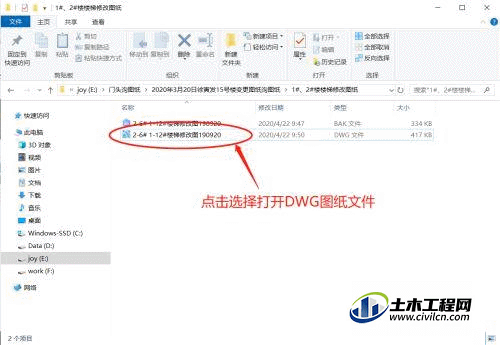
第2步
第二步:选择打开绘制的图形页面;
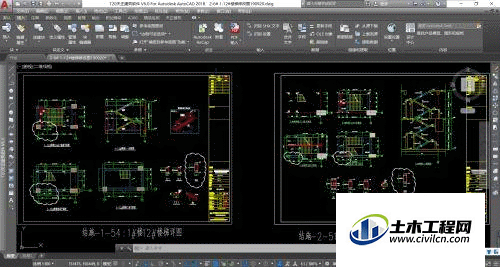
第3步
第三步:找到页面“修改”工具栏,并点击“移动”工具;
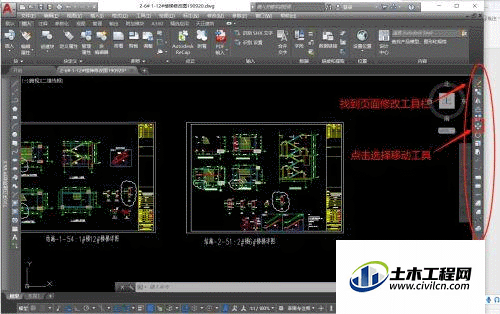
第4步
第四步:点击“移动”工具图标,根据提示“框选要移动的”图形;

第5步
第五步:框选图形完成后,点击“空格”,根据对话框提示“指定点移动或输入 距离移动”;
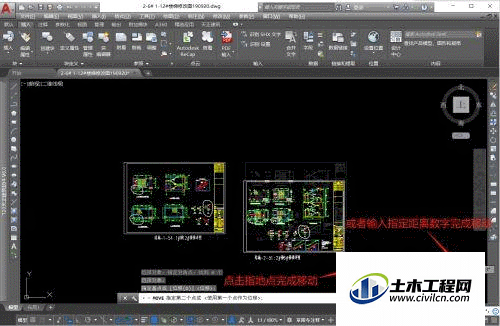
第6步
第六步:指定点移动或输入 距离移动完成效果;
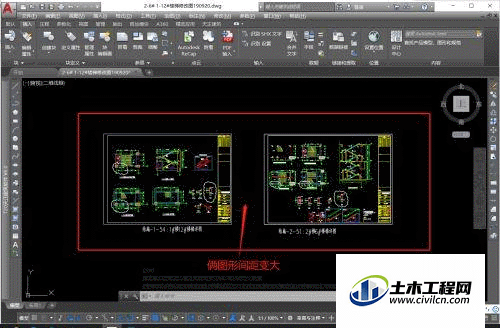
温馨提示:
以上就是关于“CAD修改栏“移动”工具如何使用?”的方法,还不太熟悉的朋友多多练习,关注我们,帮你解决更多难题!
